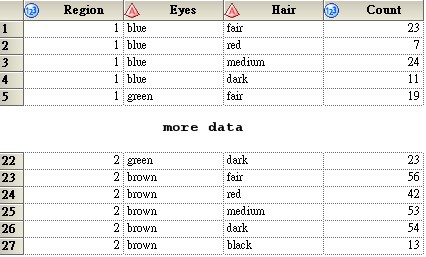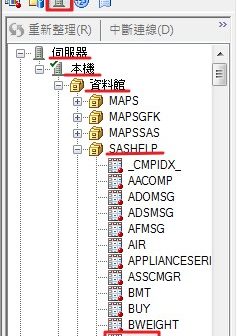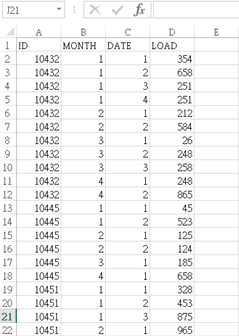
SAS Enterprise Guide
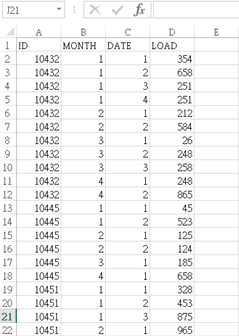
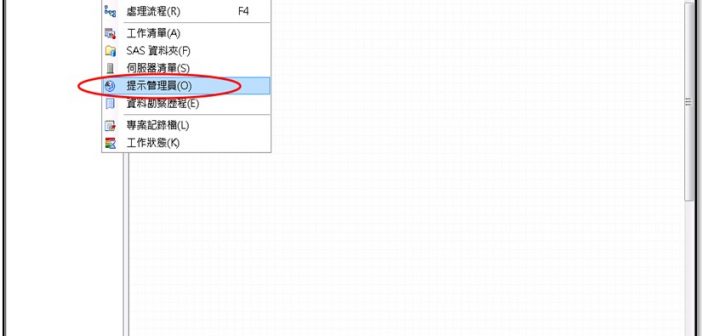
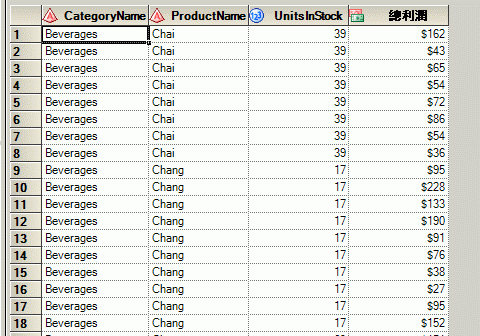
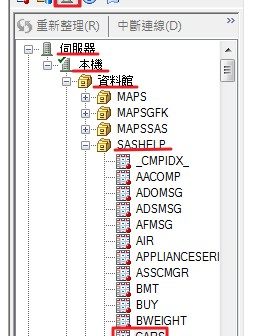
在分析資料時,我們可以粗略的將資料分成類別型和數值型。若遇到單一類別型變量時,我們可以採取的分析方法有製表和做圖。在本章的實際例題演練中,將帶領大家如何在SAS EG裡繪製次數及比例分配表,來展現單一類別型變量的資料特性。
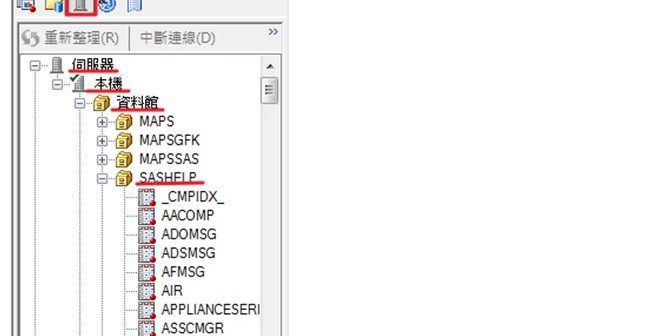
在分析資料中我們可以粗略的將資料分成類別型和數值型。若遇到單一類別型變量時,我們可以採取的分析方法有製表和做圖。在做圖的分析裡,最常被使用的有長條圖與圓餅圖。以下將帶領大家如何在SAS EG裡繪製長條圖來表現單一類別型變量的特性。
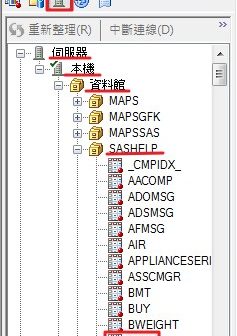
在分析資料中我們可以粗略的將資料分成類別型和數值型。若遇到單一類別型變量時,我們可以採取的分析方法有製表和做圖。在做圖的分析裡,最常被使用的有長條圖與圓餅圖。以下將帶領大家如何在SAS EG裡繪製長條圖來表現單一類別型變量的特性。 範例中,我們使用SAS EG的範例資料CARS,請選擇伺服器清單->伺服器->本機->資料館->SASHELP->CARS 在工作的快捷選單中選擇圖形->圓形圖精靈 選擇下一步 在圓形圖精靈的第2步驟主要是指派變數給角色,在圖塊(S)欄中給定欲繪製圓形圖的變數Origin,並指派欲分析變數圖塊大小(L),在此除了可以指定繪製變量的次數或比例之外,亦可以搭配其他數值性變數繪製。在此我們選擇最常用的次數來繪製圖形。選擇所需的欄位後,選擇下一步進入到下一個精靈設定。 在圓條圖精靈的第3步驟主要是修改圓形圖的外觀,在此除了可以繪製3D立體圖形,亦可在圖形上加上標籤、數值…等的設定。在這就沒有一定的設定,我們可以依照我們個人的喜好勾選或不勾選這些選項。 在圓形圖精靈的第4步驟主要是修改最後報表呈現之抬頭及頁尾的文字,在此我們先不做任何修改。 直接選擇完成。 在SAS EG的結果裡會顯示出我們剛剛所執行圓形圖工作。
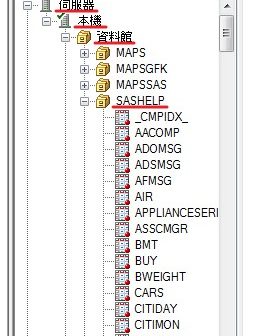
在做問卷調查時,分析者在回收完問卷後,常常直接針對問卷的資料進行分析,而沒有顧慮到資料的代表性。何謂資料的代表性?就是從母體抽出的樣本和母體的結構相似與否,用以辨別此資料是否可以充份表現出母體的特性。假設我們針對學校的學生進行調查,即使我們可以確實做到隨機抽樣,但是我們仍有可能抽到極端的樣本。有鑑於此,我們會對樣本做一些簡單的測驗,例如針對學生的男女比例,學院別的比例做比例的檢測,看其是否符合母體的資料組成。若一間學校的男女生比例是5:5,但是我們的樣本資料的男女生比例是2:8,這時我們就要懷疑此抽樣所得樣本的代表性了。若資料不具代表性,那麼分析所得的結果是否可以說明母體具有之特性就會被高度的懷疑。